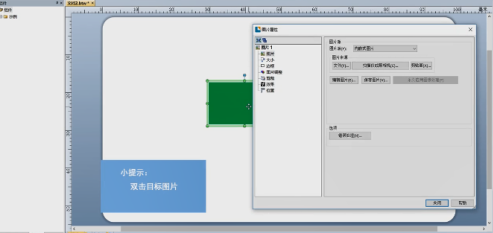Photoshop怎么制作炫酷彩色字体, 有很多朋友不知道Photoshop是怎么做出很酷的彩色字体的。今天,边肖带来了Photoshop来制作很酷的彩色字体。让我们来看看。
Photoshop如何制作很酷的彩色字体?用Photoshop制作冷色调字体方法
1.首先打开【ps】,新建一个【1280*720】画布,打开素材,用【魔棒工具】选中白色部分,用【ctrl shift i】反转,拖入画布,调整位置和大小。
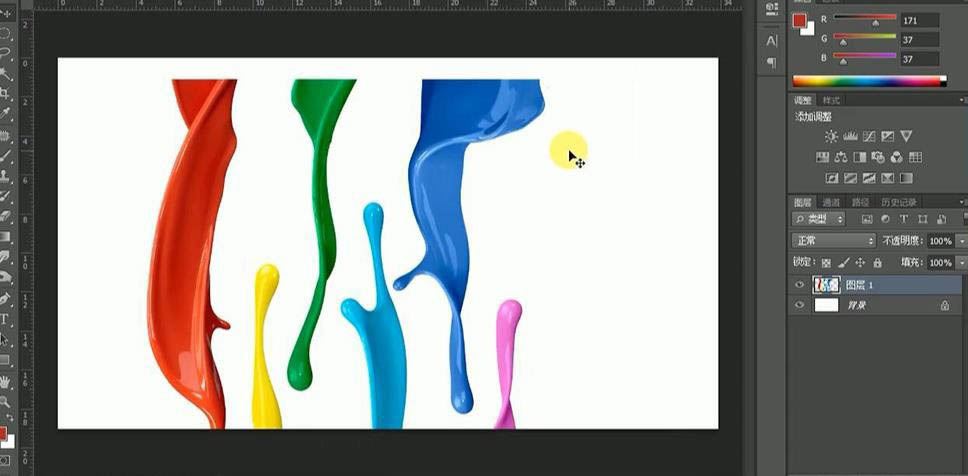
2.然后用【钢笔工具】点一个图形,【ctrl enter】转换成选区,【ctrl j】复制,对所有的油彩重复,调整大小和位置。
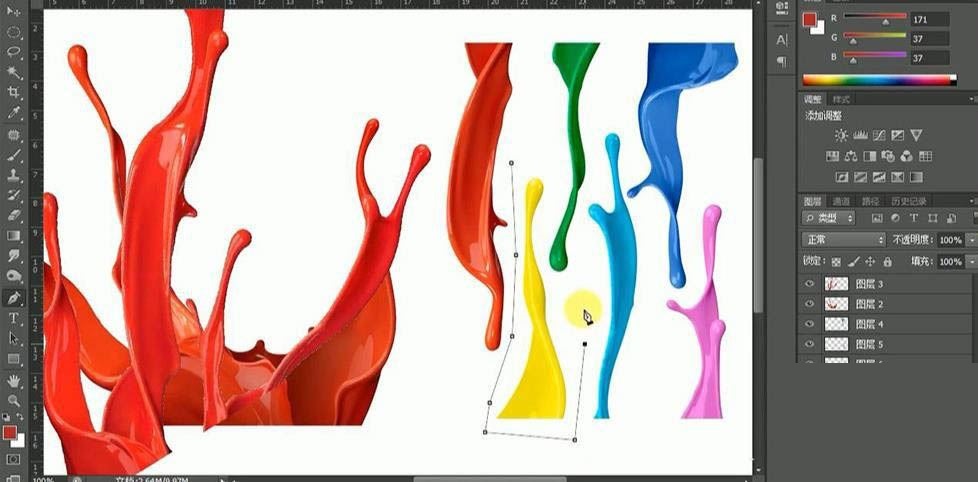
3.【ctrl u】调整色相饱和度丰富色彩,【ctrl e】合并所有图层,【ctrl t】变换拉长,右键【扭曲】。
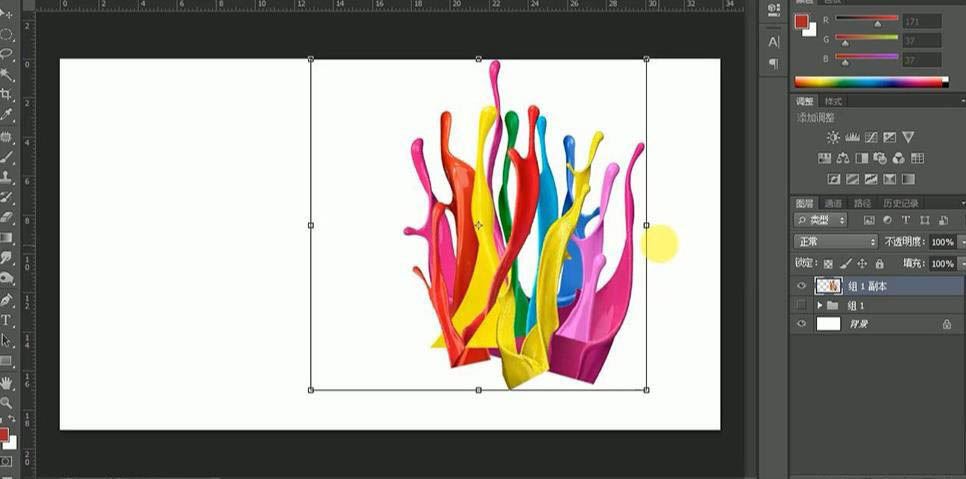
4.输入副本“C”,使用【径向渐变工具】绘制渐变填充背景。
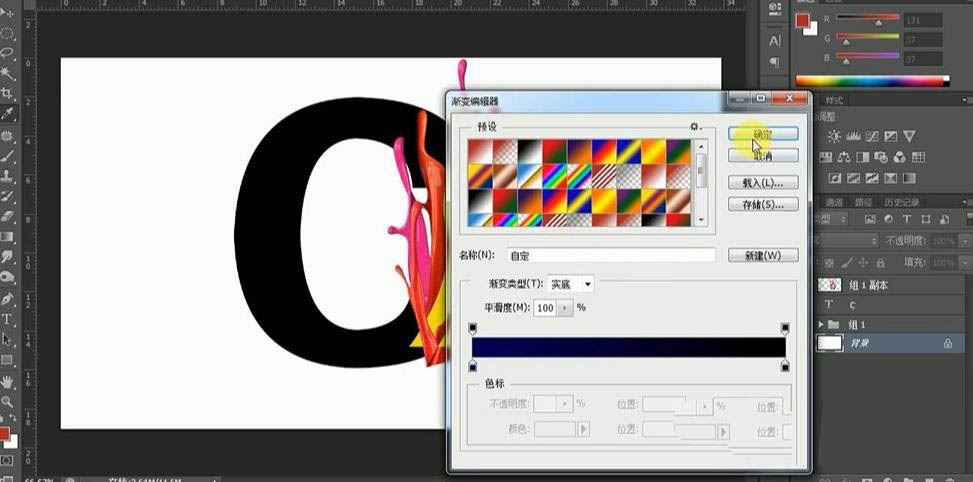
5.然后,变形,按照笔画方向复制绘画效果。【ctrl u】调整色相饱和度产生不同的色彩丰富度,重复操作步骤。效果如图。
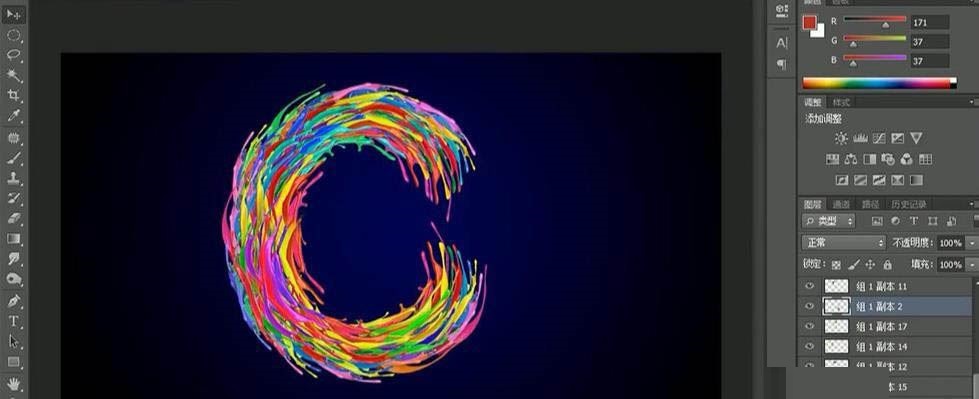
6.合并图层,【ctrl u】调整色相0,饱和度100,亮度对比度16。
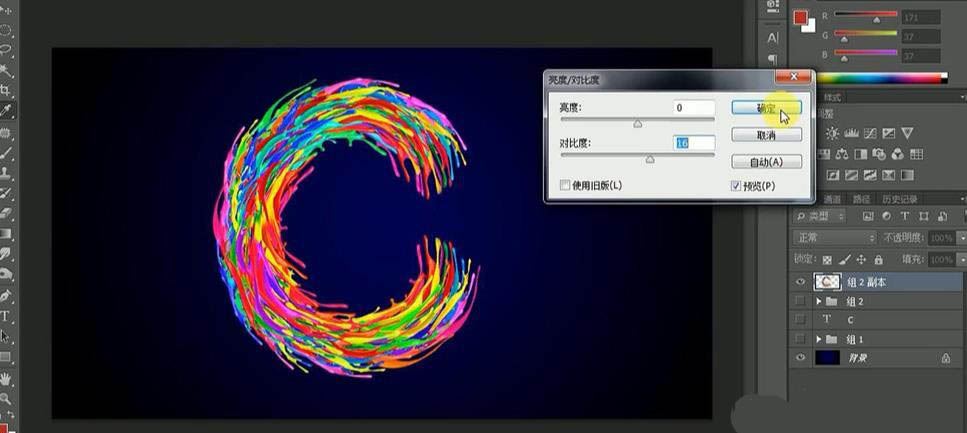
7.再次打开图层样式-投影数据,如图所示。
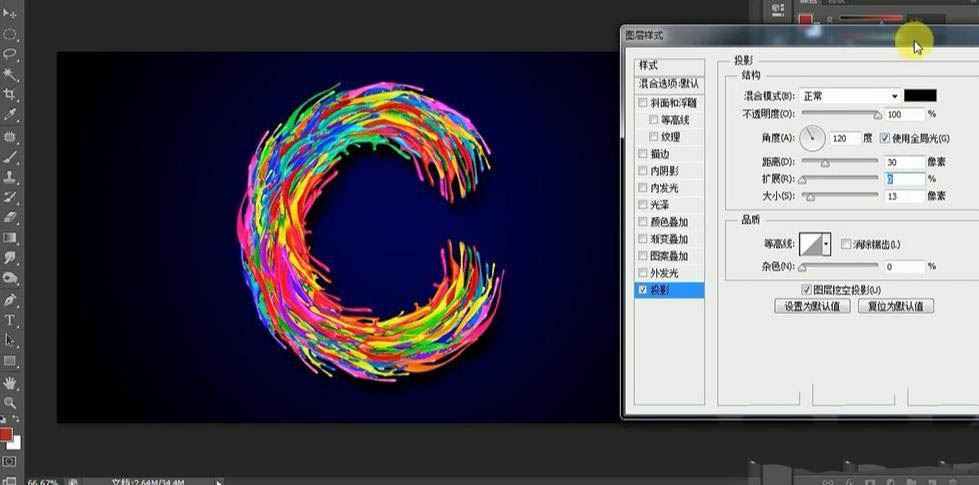
8.最终效果如图。

感谢您的阅读和观看。希望这篇文章能帮到你!
Photoshop怎么制作炫酷彩色字体,以上就是本文为您收集整理的Photoshop怎么制作炫酷彩色字体最新内容,希望能帮到您!更多相关内容欢迎关注。